Рекламное объявление
Большинство пользователей ПК не обновляют BIOS. В конце концов, производительность вашего ПК часто не зависит от вашей версии BIOS. Так почему бы тебе? Два слова: постоянная стабильность.
Устаревший BIOS может ограничивать производительность ПК, снижать стабильность ПК, ослаблять настройки разгона и оставаться несовместимым с некоторыми устройствами. Столкнувшись с проблемами, большинство пользователей ПК попробуют все в книге, не осознавая, что их проблемы связаны с устаревшим BIOS. Общая рекомендация: у вас все хорошо, пока вы не начнете замечать проблемы совместимости оборудования.
Здесь мы покажем вам, как безопасно обновить ваш UEFI BIOS.
Что такое UEFI BIOS?
BIOS (Базовая система ввода / вывода) действует как своего рода триггер, проверяющий и активирующий ваше оборудование. Это также диктует загрузочные устройства, программное обеспечение для повышения CPU, настройки разгона Руководство для начинающих по разгону процессораРазгон - это искусство, но не волшебство. Здесь мы расскажем, как работает разгон, а также пошаговое руководство по безопасному увеличению производительности вашего процессора. Подробнее и ряд других параметров.
Он также отвечает за тестирование ваших аппаратных компонентов, таких как жесткий диск и графический процессор, с помощью последовательности, называемой POST (Power-On Self-Test). Большинство знакомо с BIOS по проблемам, связанным с аппаратным подключением. Например, ваш BIOS сообщит об ошибке на ваш экран, если SATA-соединение жесткого диска отключено.

UEFI (Объединенный расширяемый интерфейс прошивки) BIOS это более современная форма BIOS. UEFI BIOS имеет много похожих функций со старой школой, часто называемой наследие - версии BIOS. Самым большим нововведением в BIOS UEFI является его интерактивный и более доступный пользовательский интерфейс.
UEFI BIOS также предоставляет отличные дополнительные функции, такие как аппаратный мониторинг, более удобный доступ к разгону, профили разгона и более легкие возможности перепрошивки. Обратите внимание на разницу между BIOS выше с более новым MSI Click BIOS 4 ниже.

Появление UEFI BIOS Откройте для себя свой BIOS и узнайте, как максимально использовать егоКакого черта BIOS, в любом случае? Это действительно так важно знать? Мы так думаем и, к счастью, это довольно легко. Позвольте представить вам. Подробнее версии уступили место массивным (> 2,2 ТБ) системам хранения, которые не будут работать в устаревшем BIOS. Он также позволяет создавать предзагрузочные среды, которые можно использовать при необходимости для перемещения файлов, диагностики проблем и даже работы в Интернете без использования операционной системы (ОС).
Каждая версия BIOS зависит от марки и модели материнской платы. Некоторые старые материнские платы не поддерживают UEFI BIOS, в то время как более новые материнские платы позволяют. Процесс обновления BIOS, однако, в целом такой же.
Поиск вашей версии UEFI BIOS
Версии BIOS могут отличаться от одной к другой, но редко сильно. Обновление версии BIOS или установка предыдущей версии может позволить использовать различные возможности. Для обеспечения максимальной совместимости и защиты рекомендуется установить последние версии всего программного обеспечения, включая BIOS.

Вы можете получить доступ к имеющимся версиям BIOS, выполнив поиск по модели вашей материнской платы. Вы можете найти название модели и номер вашей материнской платы в командной строке. Чтобы открыть командную строку, нажмите Windows ключ + R, который вызывает окно Run. Здесь введите CMD и нажмите ОК. Теперь введите в командной строке следующее:
wmic плинтус получить продукт, ПроизводительМарка и модель вашей материнской платы должны появиться в вашем командная строка 15 команд командной строки Windows (CMD), которые вы должны знатьКомандная строка по-прежнему является мощным инструментом Windows. Вот наиболее полезные команды CMD, которые должен знать каждый пользователь Windows. Подробнее . Google эту информацию с добавленным BIOS Отметьте, чтобы найти ваши версии BIOS, доступные для скачивания. Возможно, вам придется искать загрузки BIOS под Поддержка категория.
Тщательно продумайте, какую версию вашего BIOS вы хотели бы использовать. Если вы хотите проверить версию BIOS, снова откройте командную строку и введите следующее;
системная информацияВерсия BIOS появляется рядом с соответствующим параметром в списке.
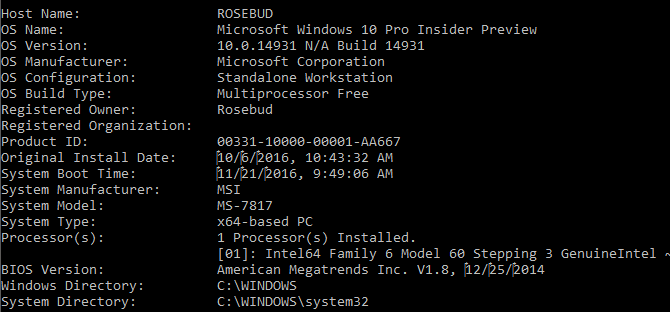
В настоящее время на моем компьютере установлена версия 1.8. После дальнейших исследований я обнаружил, что последняя версия 1.9. Я обновлю свою текущую версию до этой новой версии.
Файлы BIOS
Обновления UEFI BIOS состоят из двух основных файлов:
- Файл TXT с подробным описанием конкретных обновлений, сделанных до этой версии BIOS.
- Фактический EXE-файл для вашего обновления BIOS. Прочитайте текстовый файл перед обновлением.
Вы заметите, что вы не можете открыть EXE-файл, как обычный исполняемый файл. Вместо того, чтобы установить его, файл должен быть прошит. Перепрошивка устройства означает стирание программного обеспечения с диска для установки другой версии того же программного обеспечения. Этот процесс получил свое название от использования BIOS в Вспышка, а не механическая, память NAND и eMMC: все, что вам нужно знать о флэш-памятиМир был бы печальным местом без флеш-памяти. Но сколько о флэш-памяти ты действительно понимаешь? Вот основные вещи, которые вы должны знать, чтобы делать информированные покупки! Подробнее .
Поскольку вы обновляете BIOS, а не обновляете его, неожиданное отключение может привести к серьезным последствиям и может сделать ваш компьютер непригодным для использования. Перед продолжением убедитесь, что ваш USB и блок питания находятся в безопасности. Если процесс нарушен, BIOS не может вернуться к предыдущей версии по характеру своего процесса. Вот почему многие пользователи запуганы обновлениями BIOS, хотя это и простой процесс.
Прошивка вашего UEFI BIOS
Лучше не устанавливать BIOS в обычной среде ОС. Вам нужно будет разархивировать и переместить файлы из папки BIOS в корневой (внешний) каталог устройства хранения, например, на флэш-диск. После сохранения файлов в корневой папке USB-накопителя подключите его к компьютеру и перезагрузите компьютер. После этого, введите свой BIOS Как войти в BIOS на Windows 10 (и более старых версиях)Чтобы войти в BIOS, вы обычно нажимаете определенную клавишу в нужное время. Вот как войти в BIOS на Windows 10. Подробнее и найдите вариант вспышки.
Перейдите к M-Flash (или эквивалент вашего BIOS).
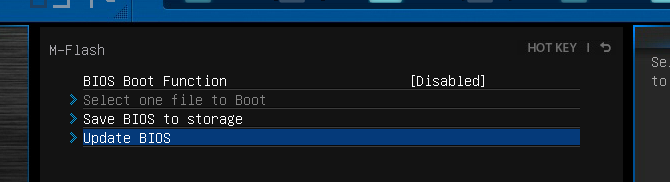
В приведенном выше случае есть две категории: BIOS и BIOS + ME. ME (Management Engine) - в частности, Intel Management Engine - контролирует аппаратный монитор 13 средств диагностики Windows для проверки состояния вашего ПКИспользуйте эти средства диагностики компьютера для проверки работоспособности ПК и устранения проблем. Некоторые поддерживают диагностику Windows 10, в частности. Подробнее и интерактивная среда, которую вы видите в вашем UEFI BIOS.
Зачастую загрузка BIOS включает файлы BIOS и ME, поэтому вам не нужно устанавливать оба вручную. Фактически, большинство версий BIOS требуют, чтобы вы установили его как BIOS и ME, чтобы гарантировать, что механизм управления совместим с BIOS.

M-Flash предложит вам загрузить файл BIOS. Найдите свой файл в корневой папке USB и начните процесс.
Предупреждение: убедитесь, что вы не теряете питание вашего ПК во время этого процесса. Так как ваш BIOS отвечает за порядок загрузки, неожиданное завершение работы во время прошивки BIOS может сделать ваш компьютер непригодным для использования. Убедитесь, что ваш компьютер надежно подключен к источнику питания, прежде чем выполнять обновление BIOS.
Повторная проверка версии BIOS
Обновление BIOS может потребовать несколько перезапусков для BIOS и ME, поэтому подождите, пока завершится весь процесс. Затем снова введите свой BIOS или проверьте версию BIOS, используя метод командной строки. Вы должны увидеть обновленную версию BIOS в верхней части экрана.
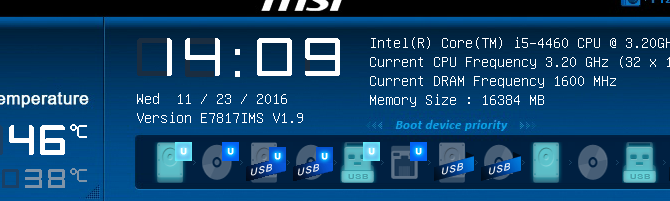
Это оно! За обновлением BIOS стоит немало табу, если в этом нет крайней необходимости, но процесс действительно прост, безболезнен и может предотвратить возникновение некоторых проблем с ПК в будущем.
С новым BIOS!
Даже твердолобые пользователи ПК часто обходятся без обновления BIOS. Это нормально, пока что-то не заработает, и у вас возникнут проблемы из-за устаревшего BIOS. Предотвратите это, обновив BIOS прямо сейчас!
Все еще хотите больше знаний BIOS? Вот наш путеводитель по все о BIOS, что вам нужно знать Объяснение BIOS: порядок загрузки, видеопамять, сохранение, сброс и оптимальные значения по умолчаниюНужно изменить порядок загрузки компьютера или установить пароль? Вот как получить доступ и использовать BIOS, а также некоторые часто изменяемые настройки. Подробнее .
Кристиан является недавним дополнением к сообществу MakeUseOf и страстным читателем всего, от плотной литературы до комиксов Кельвина и Гоббса. Его страсть к технологиям сочетается только с его желанием и готовностью помочь; если у вас есть какие-либо вопросы относительно (в основном) чего-либо, не стесняйтесь, пишите!


